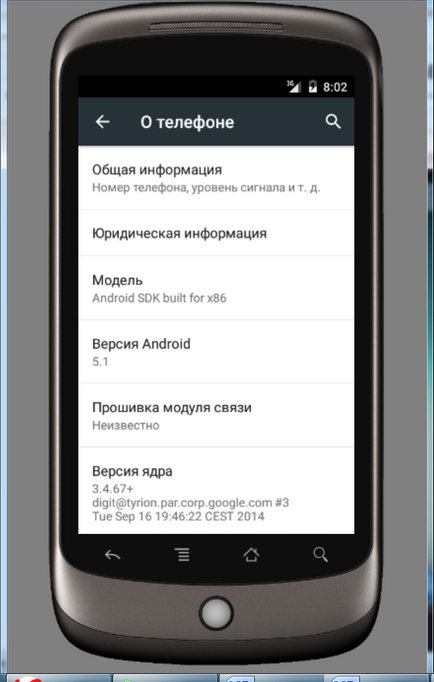Android studio
Android Studio. Készítsen AVD virtuális eszköz
Normál emulátor meglehetősen lassú. Ha a számítógép egy Intel processzor VT-x (Intel Virtualization Technológia x86 VT-x) virtualizációs technológiák (az adatok a paraméterek beállítása abban BIOS), akkor egyszerűen javíthatja a teljesítményt. Ehhez meg kell használni az SDK segítségével telepítse a következő csomagokat:
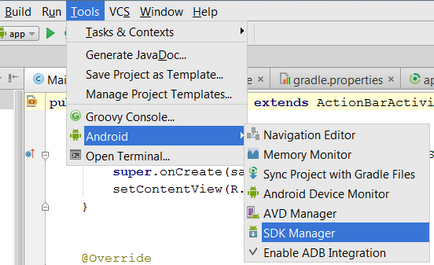
A kép az Intel x86 Atom System Image lesz elérhető, ha létrehozása és konfigurálása egyedi emulátor.
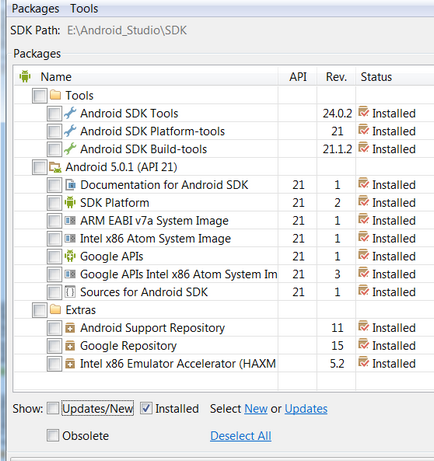
Ezután ki kell telepíteni az Intel x86 emulátor gyorsító csomag (HAXM). Azért van itt \ SDK \ extrák \ Intel \ Hardware_Accelerated_Execution_Manager.
Telepítése Intel HAXM
A telepítés során, akkor felajánlotta, hogy mennyiségének meghatározására memóriát. Akkor hagyja azt javasolják az alapértelmezett. Ha a folyamat meg akarja változtatni ezt az értéket - futtassa újra a telepítőt.
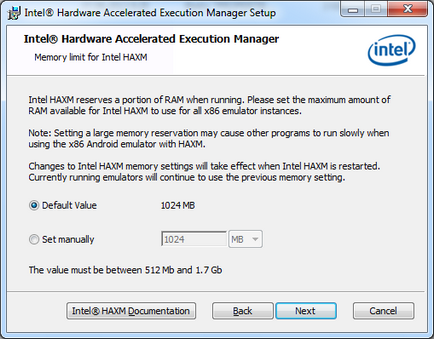
Ha a mód nincs bekapcsolva, vagy nem támogatott, egy üzenet doboz jelenik meg:
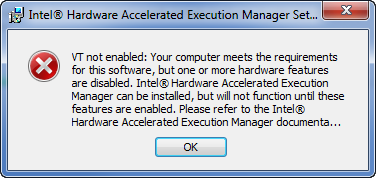
Ebben az esetben ellenőrizze a beállításokat a BIOS-ban, talán virtualizáció támogatja a rendszer, de alapértelmezésben le van tiltva.
A méret és a képernyő felbontása
Általános információk a méretű és felbontású, létre kell hoznunk egy virtuális eszközt. Itt vannak az alapok.
Jelenleg 4 képernyők mérettartományban:
xlarge - HVGA (720x960 dp), beszerezhető a 9 API (Android 2.3)
és a következő tartományok sűrűség képernyők:
Íme néhány példa:
- QVGA (Quarter Video Graphics Array) 240x320 dp - alacsony sűrűség, méret 2-3,5 „;
- WQVGA (Wide negyed Video Graphics Array) 240x400 dp - alacsony sűrűség, méret 2-3,5 „;
- HVGA (Half Video Graphics Array) 320x480 dp - átlagos sűrűsége, a méret a 3-4 „;
- WVGA800 (Wide Video Graphics Array) 480x800 dp) magas sűrűség, méret 4-7 „;
- WVGA854 (Wide Video Graphics Array) 480x854 dp) magas sűrűség, méret 4-7 „;
Létrehozva egy virtuális eszköz
Telepítése után az Android emulátor x86 kép, akkor létre kell hozni egy új virtuális eszköz az Android Virtual Device Manager. Ehhez:
- Fuss ADV menedzsere. Eszközök menü | Android | AVD Manager alkalmazást.
Megjegyzés. Ha elfogy az ADV menedzser SDK telepítő mappában lesz egy egyszerűbb és jobban ismerik az IDE Eclipse párbeszéd. - Válasszon egy eszközt "+ Create Virtual Device"
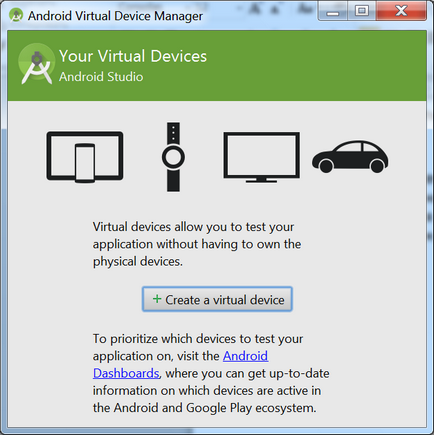
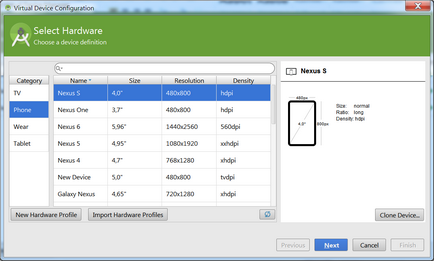
Az elején az alkalmazás fejlesztés általában a legfontosabb paraméter a sebesség az emulátor munkája, ezért válassz egy meglehetősen egyszerű és gyors emulátor. A későbbi szakaszaiban alkalmazás fejlesztés, akkor mehet egy emulátor, ami a legtöbb pontosan szimulálja az igazi eszközt, vagy használjon egy valódi eszköz. Ebben az összefüggésben a képzési célú, válassza ki a készüléket :. Nexus One (3.7 „480x800 hdpi) vagy Nexus S (4,0” 480x800 hdpi) Ezek emulátorok szükség kevés RAM (500 MB és 375 MB), ezért elég gyorsan munkát kell arra, hogy. „cool emulátor” lesz szükség több PC-erőforrások, ami a lassú munkája, és néha nem indul.
Következő Hit „Tovább” gombra, és lépjen a képernyő megkérdezi, hogy ki az operációs rendszer verzióját az emulátort.
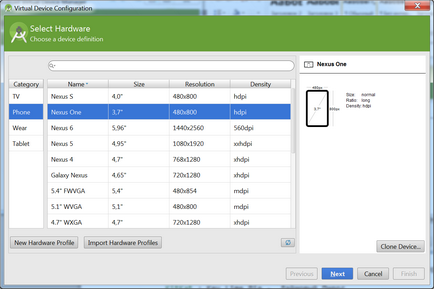
A Google már régóta hagyomány az úgynevezett fejlett változata az operációs rendszer három szóval:
KitKat - Key Lime Pie (key lime pie)
Lollipop - citromos habcsók Pie (citromos habcsók pite)
MNC - makadámia Cookie (cookie makadámiadiót).
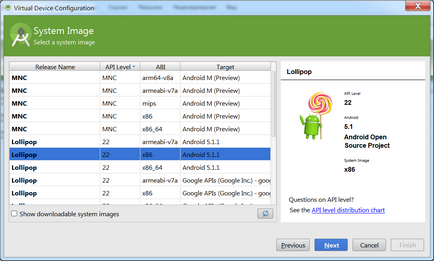
Mivel a PC, hogy futni fog az emulátor, egy Intel processzor VT virtualizációs támogatást, és használja a Windows 7 x86, majd válassza ki a szintet Lollipop API 22. ABI x86. Cél változata Android 5.1.1.
ABI - alkalmazás bináris csatoló (Application Binary Interface) - olyan módon a hardver választott hardver platform létrehozott virtuális eszköz. Ott csak kell választani x86 kép, amelyet azért hoztak létre korábban.
Cél - Cél változata Android egy változata az API. Azt célzott alkalmazása. Mi választjuk ki a legújabb.
Ez mindig a legjobb, hogy egy újabb verzióra, mert tartalmaz egy újabb verziója a fordító és a kiegészítő ellenőrzések automatikusan észleli a gyakori hibák. Ezen kívül:
- a legújabb verzióját biztosítja, hogy mi a helyes és optimális kódot.
- ez nekünk, vagy nem korlátozza, hogy támogassa régebbi verziói a platform a végső alkalmazás.
Ha szükség van, hogy támogassa a régebbi verziók, akkor létre kell hozni egy virtuális eszköz letölteni és telepíteni a megfelelő csomagot (csakúgy, mint a példa bemutatja, hogyan kell telepíteni az SDK fent megadott).
Ha véletlenül válassza ki a képet a rendszer, hogy már nincs telepítve, akkor kap egy figyelmeztetést. Fontolja meg egy x86 rendszerben kép jobb emulátor teljesítmény (fontolja meg x86 rendszer image, hogy fokozza a teljesítményt az emulátor). A megfelelő képernyő az alábbiakban látható.
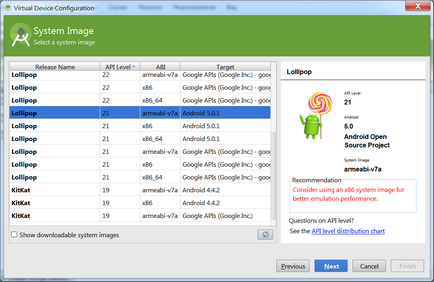
Ugrás a következő képernyőre. Itt, ha szükséges, akkor módosíthatja a jellemzői a létrehozott virtuális eszköz.
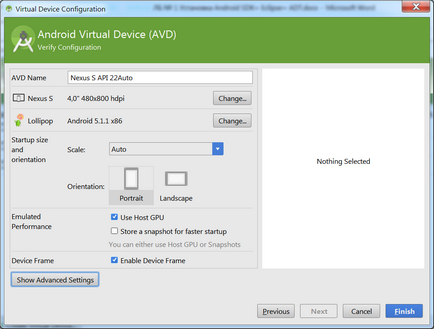
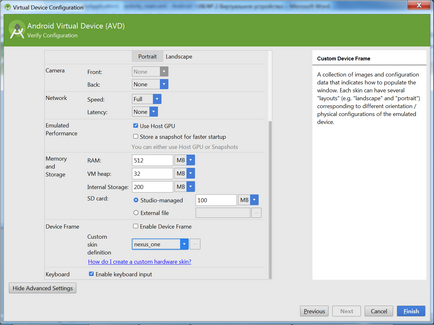
Ügyeljen arra, hogy a következő paramétereket:
AVD Név - eszköz nevét. Megadhatja bármilyen hasonló, azt ajánlom, hogy jelezze valami egyszerű, latin, szóköz nélkül, például az eszköz neve és száma AIP: Nexus_S_API22.
Startup mérete és tájolása
Scale - lehetővé teszi, hogy változtatni a méretét az emulátor a számítógép képernyőjén.
Tájékozódás - lehetővé teszi, hogy meghatározza álló vagy fekvő helyzetbe
Emulated teljesítmény - a teljesítmény az emulátor.
Használja Host GPU - használja grafikus hardver használata során az emulátort. Javasoljuk, hogy ezt a lehetőséget - így a grafika az emulátor gyorsabban fog futni.
Snapshot - pillanatkép a rendszer - ha ez az opció a virtuális eszköz emulátor megmenti az állam az újraindítás, azaz ezt követően (letöltés) Ha az eszközt az ugyanabban az állapotban, mint a lekapcsolás előtt a (mentesítés) emulátor. Ez a lehetőség, amíg nem érintkeznek egymással, hagyja ki.
Front Back - kapcsoló emulációs kamrák (elöl és hátul), ha szükséges, lehet levezetni ezeket a háttérképeket a web-kamera. Hagyjuk az alapértelmezett beállítások - Nincs. mivel gyakorlatilag nem vonatkozik azokra az egyszerű esettanulmányok kamera és a „harci” alkalmazások „komplex” hardver megbízhatóan hibakeresés valós eszközök.
Memória és tárolás - a memória és a belső tárolási lehetőséget.
Ez határozza meg, hogy mennyi RAM (RAM) memória lesz elérhető az emulátort, valamint a méret a VM Heap - a rendelkezésre álló memória mennyisége egy példányban a kérelmet. Ajánlott értékek e meghatározott források alapján a tényleges eszközök azonban hagyja meg az alapértelmezett értéket (512 és 32). Növekedése azonban ezen paraméterek alkalmazása emulátor gyorsabban fog futni, de ne feledd, hogy alkalmazást fejleszteni egy valódi eszköz, ahol a memóriánál mereven meghatározott eszköz gyártója által, és nem lehet megváltoztatni.
Belső tárolás - a belső tárhelyet. Ez az az összeg, belső tároló, ismét -, hogy adjon meg egy értéket, amely lehetőség egy valódi eszköz.
SD kártya - SD-kártyára. Itt, ha azt szeretnénk, akkor adja meg a paramétereket által használt virtuális SD kártya (amelyeket a valós eszközök mindenhol, bővíteni a belső tároló). Elhagyni a pályát Size (méret) - üres még nem fogja használni az SD-kártyára. A kényelem a programozó itt megadhatja a kész kép fájlt az SD kártyára, ha a szükség van.
Frame Frame - akár utánozzák a megjelenése egy valódi eszköz.
Skin - A bőr emulátor. Engedélyezése kijelző hardveres vezérlését emulátor ablak (hardver gombok). Csak, hogy az e bekezdésben, ami látja a gombok a készülék az emulátor ablakban.
Keyboard - billentyűzet. Rátérve bemutatása hardveres billentyűzet (hardveres billentyűzet). Mi használja ezt a záradékot.
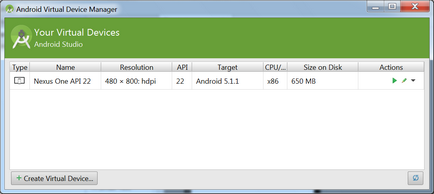
Most meg kell futtatni, és ellenőrizze, hogy minden megfelelően van beállítva. Válassza ki a létrehozott emulátor és futtatni a „Start” gombra.
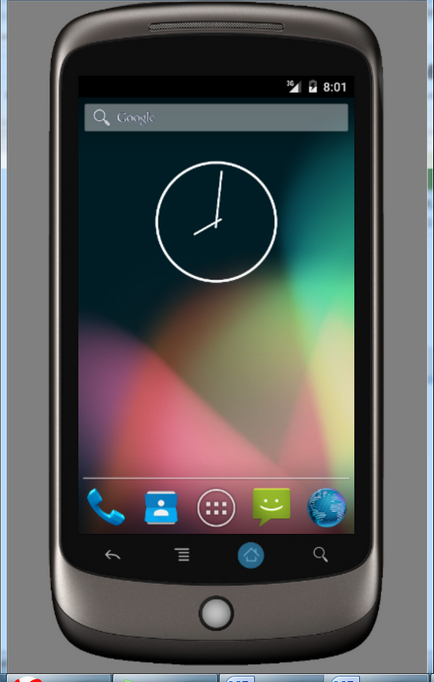
Akkor megyünk a beállításokat, és hajtsa végre a következő lépéseket:
- Állítsa be az orosz nyelv
- Ellenőrizze, hogy az emulátor fut virtualizációs mód támogatása (kép x86)
Ha mindent helyesen tette, a mi példánkban a „modell” látni fogjuk, egy sor „Android SDK építsünk x86”.